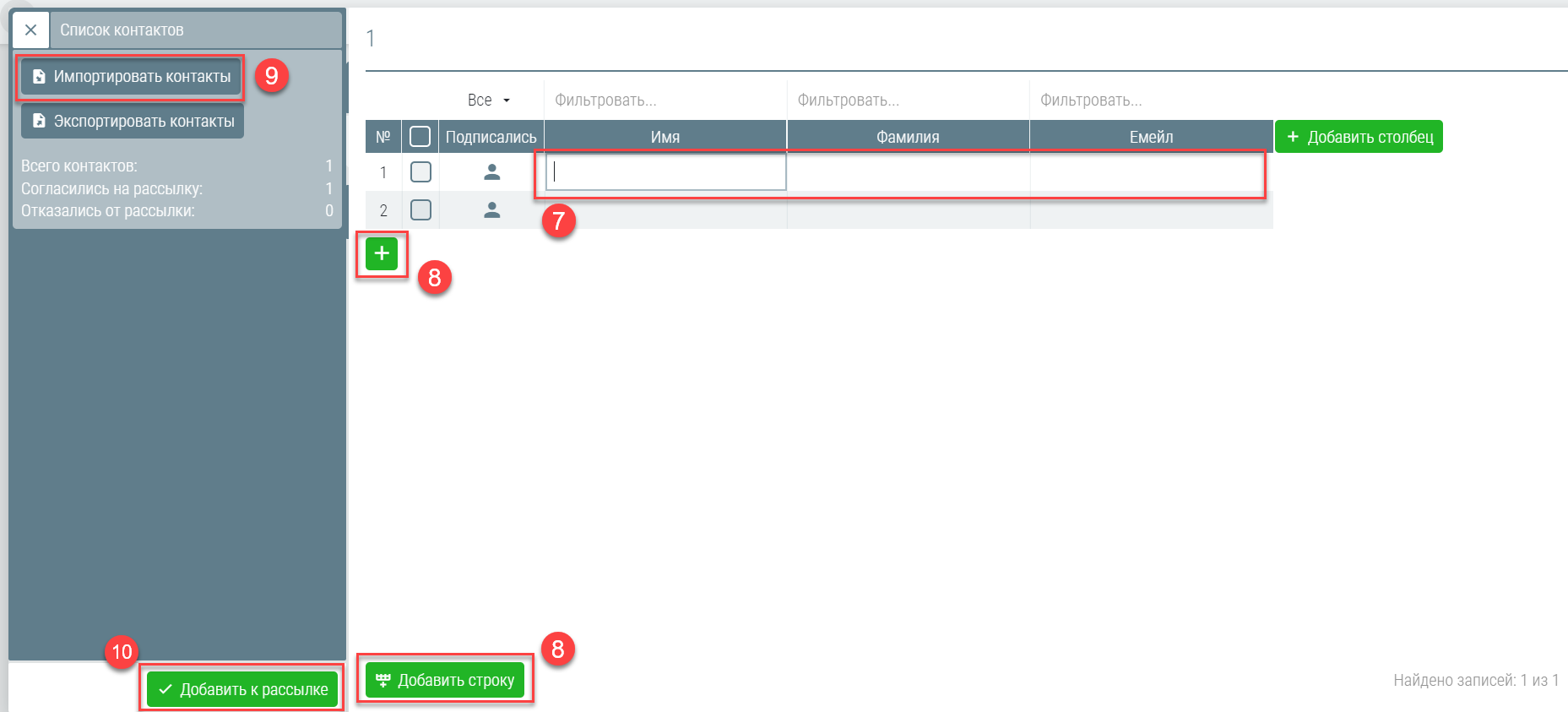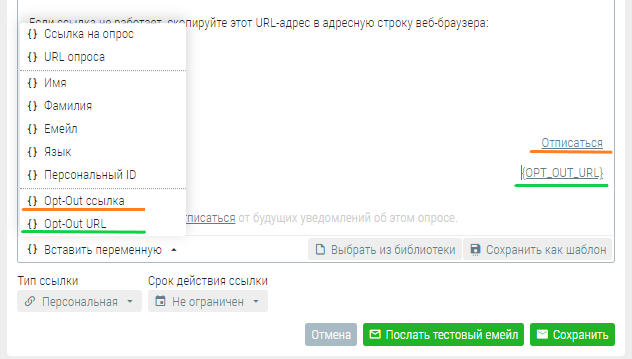Отправить опрос респондентам вы можете несколькими способами:
- Разослать опрос с помощью нашего e-mail сервиса по своей клиентской базе, предварительно загрузив контакты на наш сервис
- Передать ссылку на опрос в письме, через мессенджеры или выложить на странице.
- Разместить ссылку на опрос в соцсетях
- Разместить QR-код на сайте или напечатать
- Разместить опрос на своем сайте
На этой странице описан способ №1, остальные — на другой странице Распространение опроса
Перед рассылкой приглашений принять участие в опросе обязательно проверьте, запущен ли этот опрос. Запуск опроса осуществляется на вкладке "Распространение" кнопкой "Запустить опрос":

Индивидуальные ссылки на опрос формируются только в пункте 2, в остальных случаях вы не сможете определить кто ответил на ваш опрос.
Открыть редактор распространения можно по ссылкам меню «Распространение» сверху или справа в зависимости от текущего экрана.
1. Рассылка по клиентской базе
Необходимо выбрать представление «Распространение» (1) и нажать на «Разослать е-мейлы» (2) 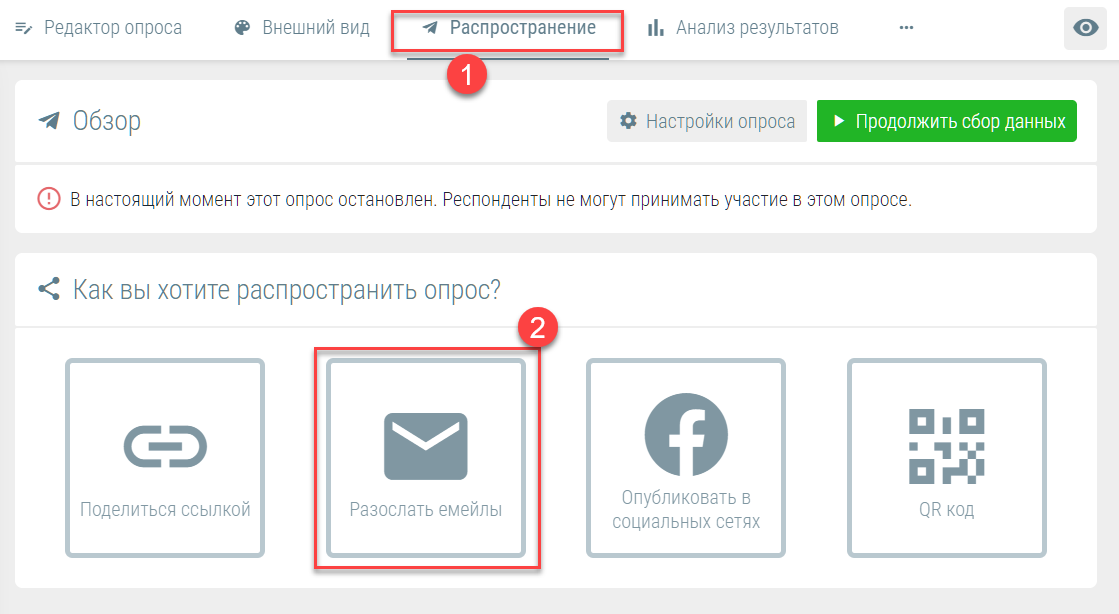
И нажать «Создать рассылку» (3)
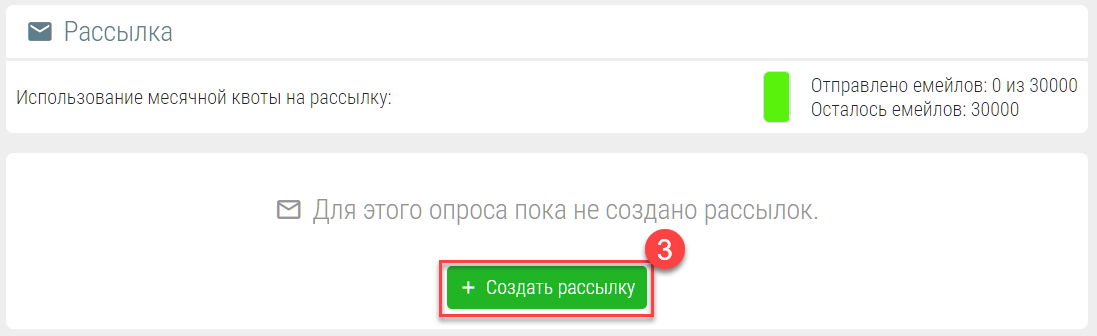
После этого – выбрать список рассылки (4) или создать новый (5)
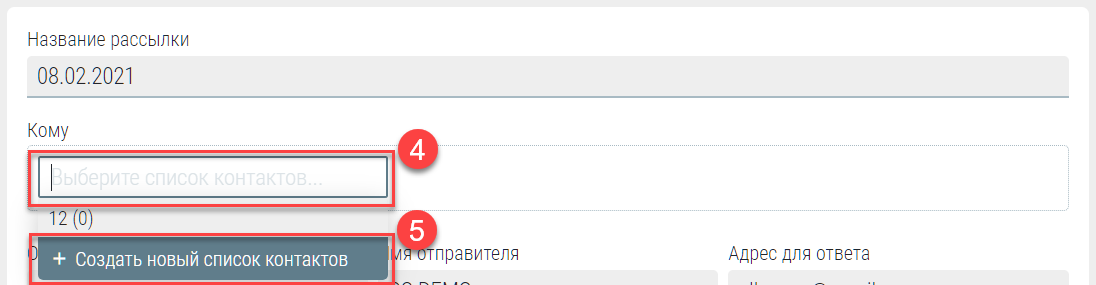
После команды «Создать новый список контактов» (6)
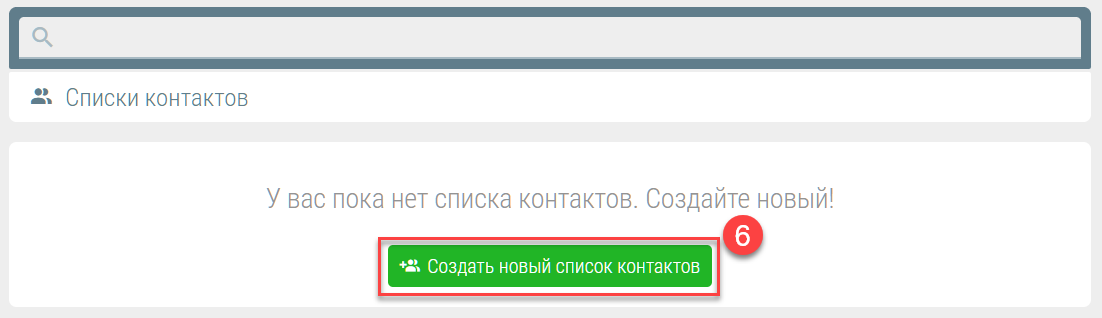
Откроется окно заполнения списка. Вы можете ввести контакты вручную (7) в соответствие с названиями полей (поля можно добавлять),
Добавить строки для контактов (8) или экспортировать предварительно подготовленный список контактов из файлов xls или csv (9).
После добавления контактов необходимо прикрепить список к рассылке (10).
На экране редактирования письма в верхней части вы можете задать адрес для ответа (11), установить время отправки (12) и отредактировать текст сообщения (13)
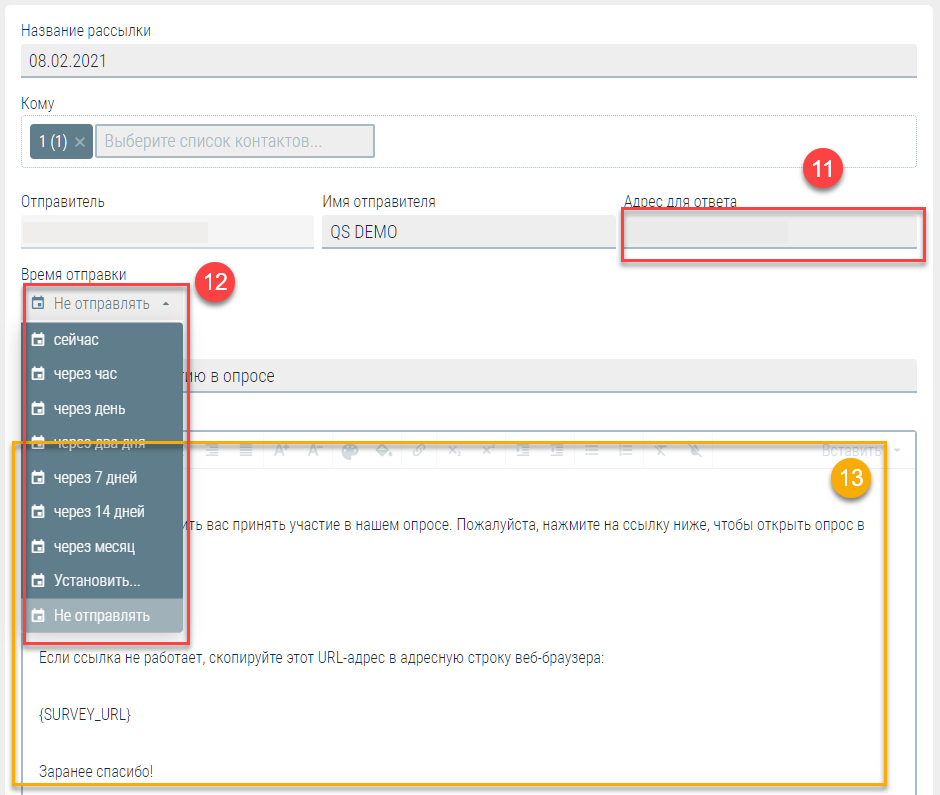
В нижней части вы можете вставить автотекст с дополнительной информацией(14) и настроить тип ссылки: общедоступная или персональная (15).
После работы над дизайном письма для проверки есть возможность послать тестовое письмо или сохранить макет рассылки для последующего редактирования (16)
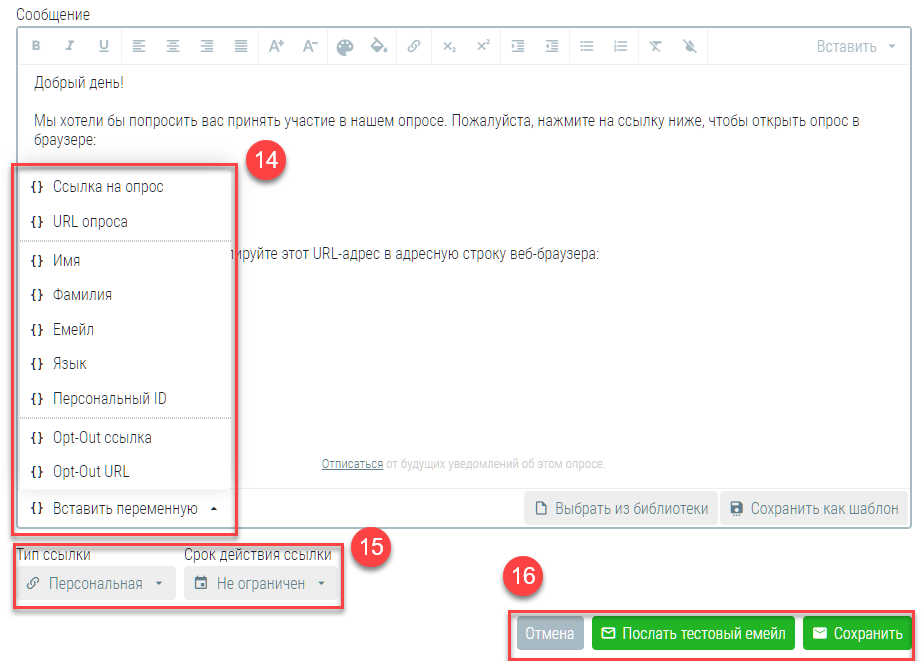
Обязательно поставьте ссылку на отписку от писем для получателя или укажите адрес ссылки явным образом через меню «{} Вставить переменную». Если получатель отпишется от ваших рассылок, то вы не сможете ему в будущем отправлять опросы.
После рассылки на странице со списком рассылок появится пункт с настроенной рассылкой, которую можно опять редактировать (17), а также выслать напоминание об опросе или благодарность (18)

Если ваш опрос еще не запущен для сбора данных, то вы увидите соответствующее предупреждение.
Рассылка персонализированных ссылок своими средствами.
Вы также самостоятельно можете рассылать индивидуальные ссылки на опросы, привязанные к определенному контакту. Для этого необходимо выгрузить список персональных ссылок.
Для этого на вкладке «Распространение» (1) в меню «Персональные ссылки» (2) требуется прикрепить соответствующий список контактов (3)
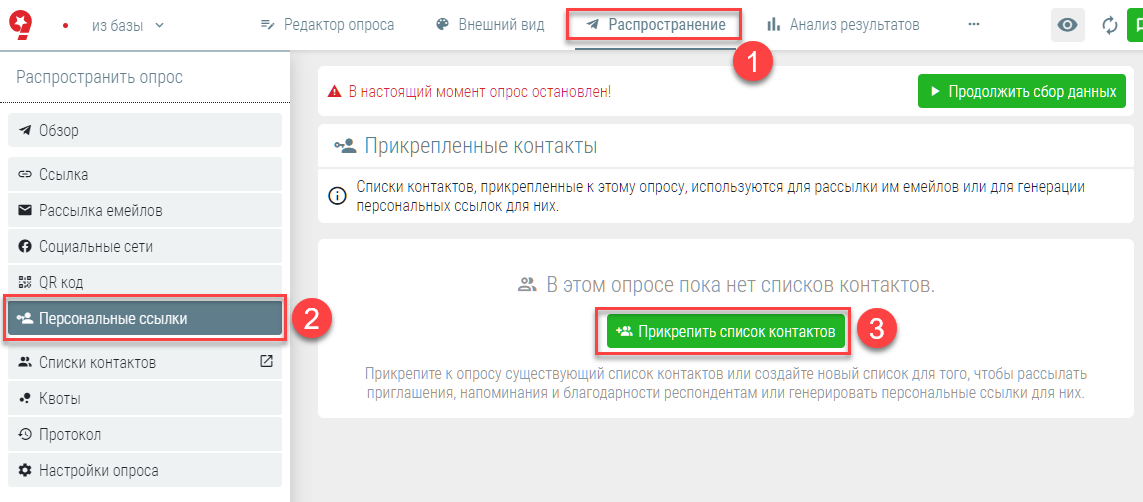
После этого у вас появится кнопка «Экспорт…» (4) и вы сможете получить список индивитдуальных ссылок в необходимом формате (5):
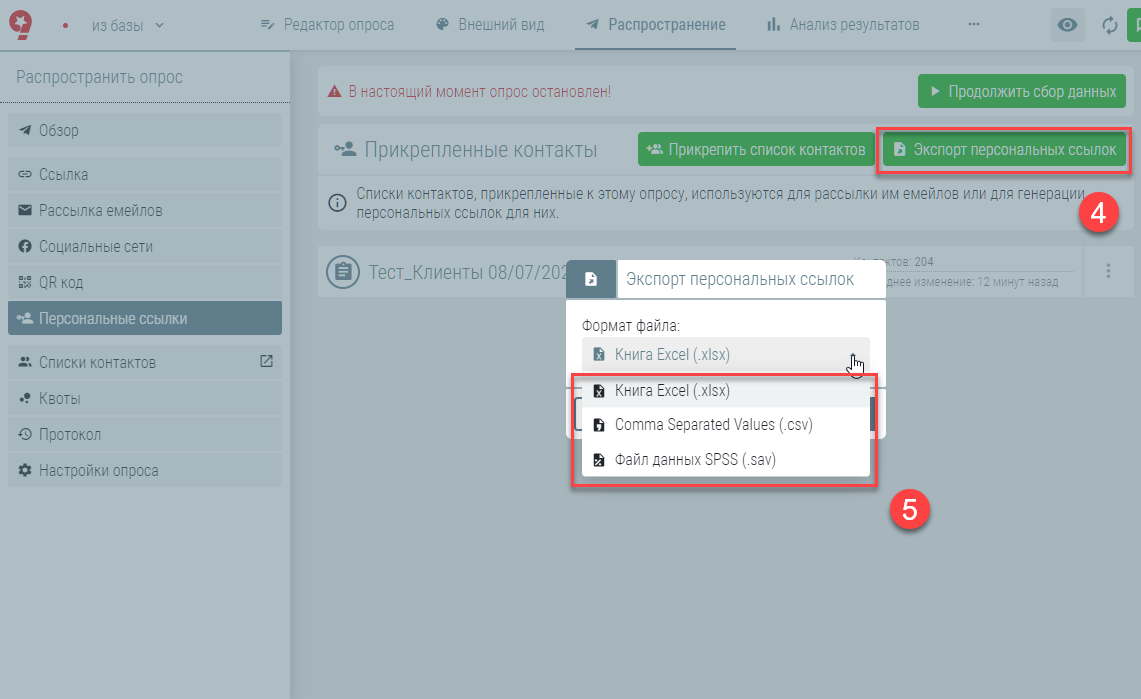
В файле экспорта ссылки находятся в поле "Link" - длинная и "Direct Link" - короткая персональные ссылки (6)

Про другие способы рассылки читайте тут
После того, как вы соберете ответы по персональным ссылкам, вы можете посмотреть ответ каждого респондента, используя экспорт ответов. В этом файле вы увидите поле PersonalizedLink (7), которое является ссылкой на индивидуальный ответ, и поле Personalized (8), которое соответствует идентификатору респондента из файла с индивидуальными ссылками:

По причинам законодательного характера мы не можем совместить эти данные в одном файле.